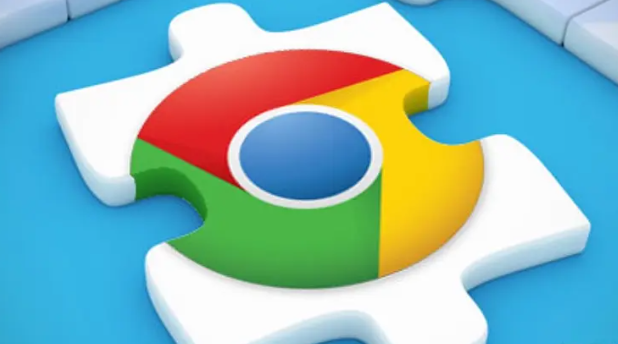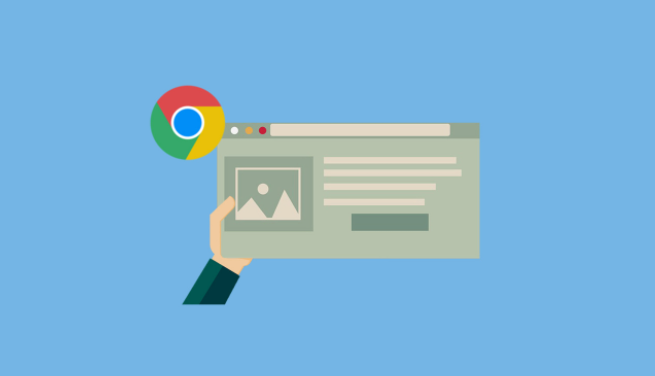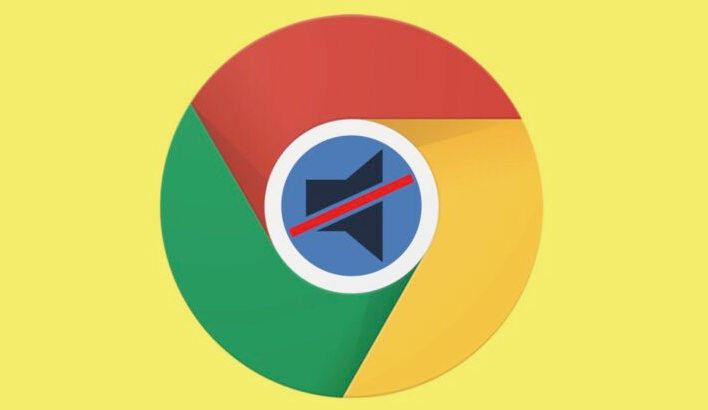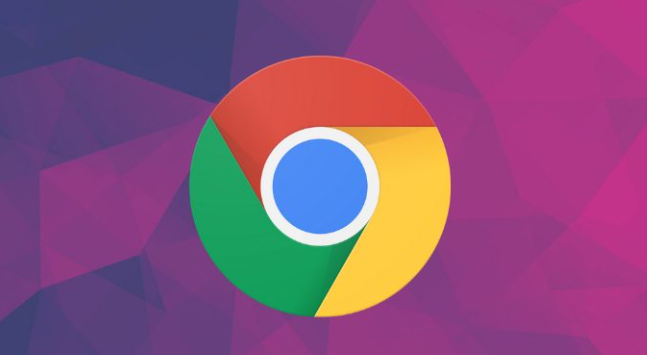Chrome浏览器下载任务列表无法显示修复技巧
时间:2025-08-05
来源:谷歌浏览器官网
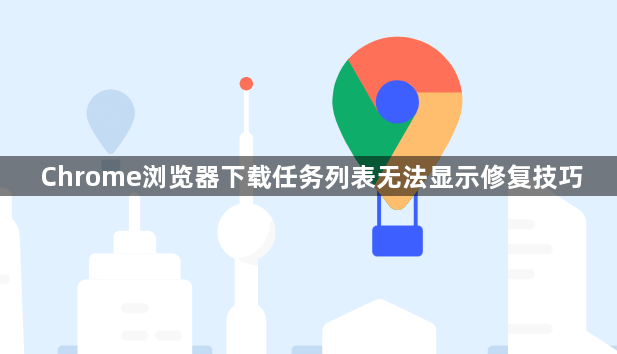
检查浏览器设置中的下载内容选项。打开Chrome菜单进入“设置”,滚动找到“高级”部分下的“下载内容”。确认是否误勾选了“不显示下载栏”等隐藏选项,若存在此类设置立即取消勾选。同时确保默认下载路径有效且未被意外修改,错误的保存位置可能导致关联功能异常。
清除浏览数据中的缓存文件。通过快捷键Ctrl+Shift+Del调出清理窗口,选择清除所有时间段的缓存图像和文件。残留的临时数据可能干扰页面脚本运行,影响下载管理器的正常加载。操作完成后重启浏览器使改动生效。
重置浏览器为默认状态。在设置页面底部找到“重置并清理”按钮,将各项配置还原至初始值。此操作会移除个性化调整带来的潜在冲突,但需提前备份重要书签以免丢失个人数据。重置后重新打开下载页面验证是否恢复显示。
更新浏览器至最新版本。点击地址栏右侧的三个点图标,选择“帮助”中的“关于Google Chrome”进行自动检测更新。新版本通常包含对下载模块的稳定性改进,能有效修复因软件老旧导致的界面渲染问题。安装完成后建议完全退出再重新启动程序。
禁用冲突的扩展程序测试。逐个关闭最近安装的插件尤其是广告拦截类工具,某些扩展可能篡改页面元素或拦截资源请求。进入chrome://extensions/管理界面逐一停用可疑组件,观察下载任务栏是否重新出现。定位到具体插件后可选择卸载或保持禁用状态。
手动触发下载管理器加载。在地址栏输入chrome://downloads直接访问内部页面,若发现空白无内容则尝试刷新几次。该预加载机制能强制初始化相关组件,解决因延迟加载造成的暂时性空白现象。成功后可将此页面添加到书签以便快速访问。
检查系统文件完整性。以管理员身份运行命令提示符窗口,执行sfc /scannow指令扫描修复Windows系统文件错误。损坏的操作系统组件可能影响浏览器功能模块调用,特别是与存储相关的动态链接库文件需要优先修复。
调整硬件加速设置。进入Chrome设置中的“系统”板块,关闭“可用时使用硬件加速”选项。GPU渲染模式有时会导致图形界面错位,切换回软件解码方案可规避兼容性问题。修改后需要重启浏览器才能使设置变更生效。
通过上述步骤的组合运用,用户能够系统性地排查和解决Chrome浏览器下载任务列表无法显示的问题。关键在于逐步验证设置选项、清除干扰因素,并利用内置工具重置异常状态。